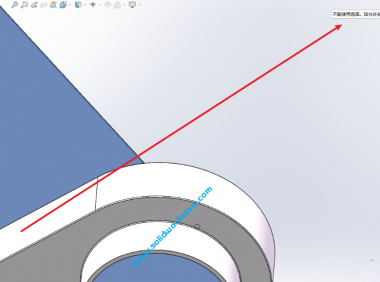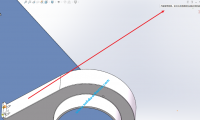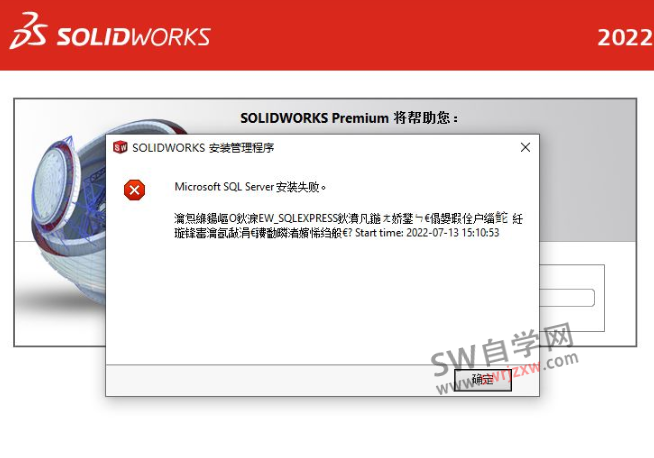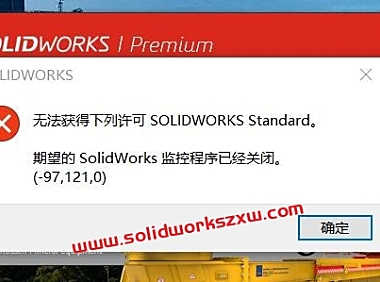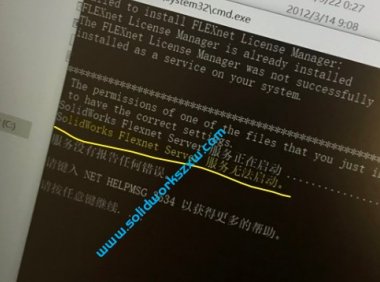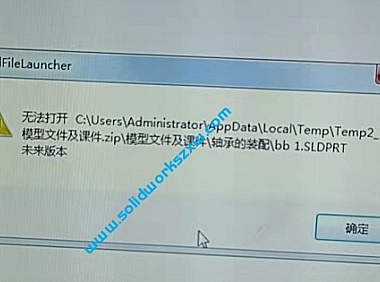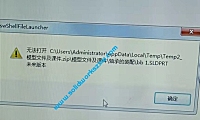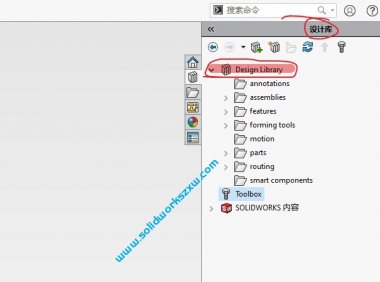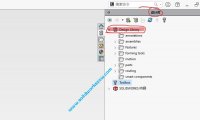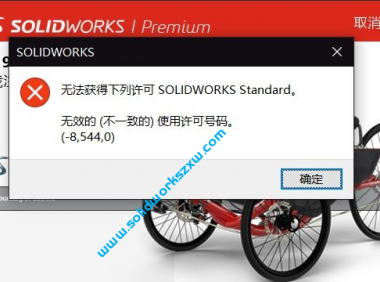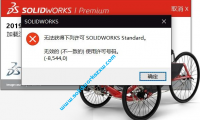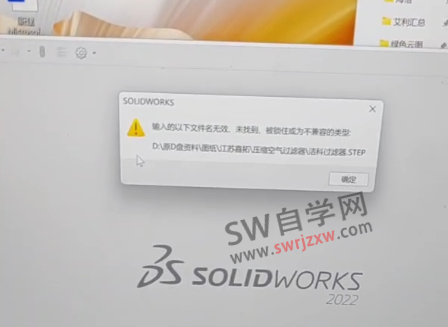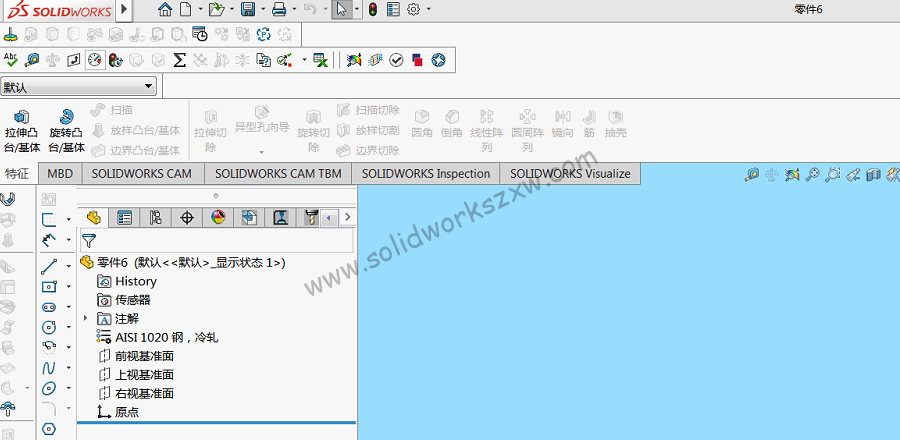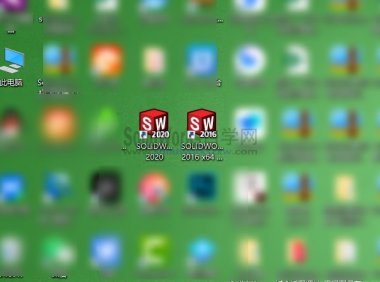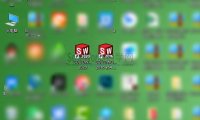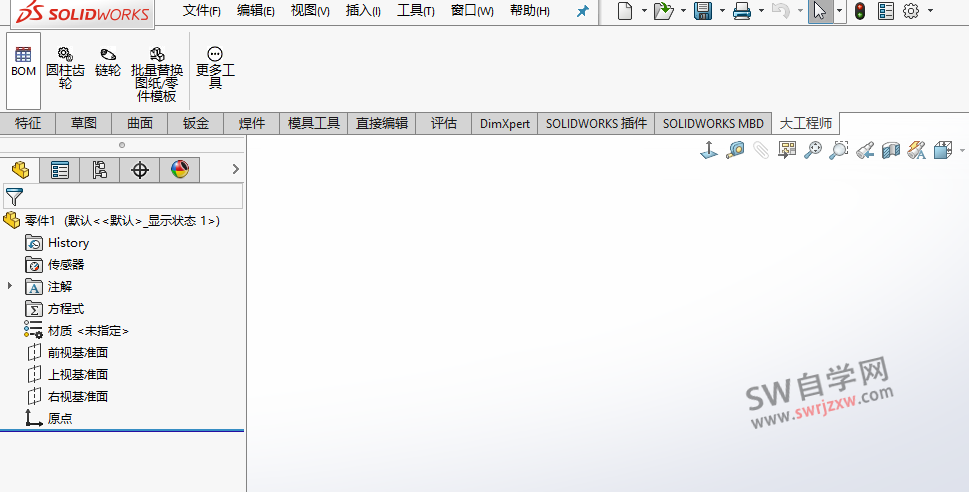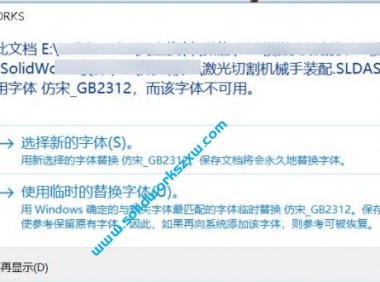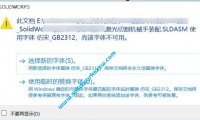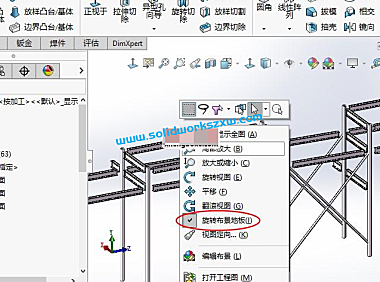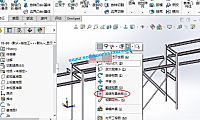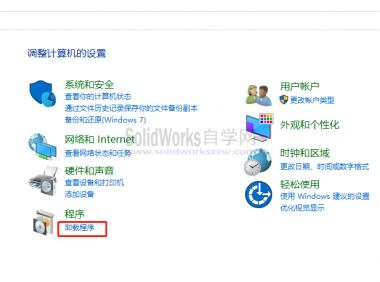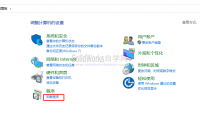-
SolidWorks不能使用选择如允许此选择将生成有冲突的前后关系怎么办?
今天在SolidWorks装配体里面修改草图的时候提示:不能使用选择如允许此选择将生成有冲突的前后关系,错误弹窗如下图所示: SolidWorks出现了“不能使用选择如允许此选择将生成有冲突的前后关系”不要紧,我们通过设置就可以解决。 解决方法: 打开SolidWorks工具-选项-外部参考-勾选当编辑装配体时,允许零件具有多个关联 最后我们点击确定,这样我们就可以轻松的解决“不能使用选择如允许此…...
- 3
- 4
- 59.8k
-
SolidWorks提示microsoft SQL Server安装失败怎么解决?方法很简单
很多小伙伴在第一次安装SolidWorks的时候,出现安装错误就会自乱阵脚,比如今天SW自学网给大家分享的这个SolidWorks安装错误提示:microsoft SQL Server安装失败,如下图所示: 遇到这个错误不要担心,我们也很好解决。 解决方案: 这里分享一个非常简单实用的方法来解决这个错误提示。 1、我们点击确定,退出安装,然后你重新安装软件,你之前的安装步骤不变,但是到这一步的时候…...
- 0
- 1
- 55.5k
-
期望的SOLIDWORKS监控程序已经关闭怎么办?亲测解决
很多安装SolidWorks2019、SolidWorks2020、SolidWorks2021的设计师们,可能当时或者用一段时间,会出现下面这个问题,那就是无法获得下列许可SOLIDWORKS Standard.期望的SOLIDWORKS监控程序已经关闭。如下图所示: 那么这个问题如何解决呢?需要重装吗?SolidWorks自学网给大家支招解决。 解决方法: 这个问题大多数是由于杀毒软件造成的。…...
- 3
- 1
- 50.1k
-
SolidWorks flexnet server服务无法启动,SolidWorks安装失败怎么办?
今天有粉丝咨询SolidWorks自学网一个关于SolidWorks2020安装的问题,那就是SolidWorks flexnet server服务无法启动,导致在后面安装SolidWorks的时候也不能成功打开SolidWorks软件,导致安装失败,如下图所示的现象: 那么是什么原因导致SolidWorks flexnet server无法启动的呢?经过排查,成功解决了这个问题,现在分享给大家。…...
- 1
- 0
- 39k
-
SolidWorks未来版本打不开怎么办?未来版本什么意思?
很多SolidWorks初学者,再打开课件的模型或者别人发给他或者自己下载的模型,发现打不开,而且还会提示某某模型未来的版本,或者将来的版本,如下图所示: 那么SolidWorks未来版本什么意思? 其实就是你现在的SolidWorks版本未来(之后)的版本,通俗点说,比如你现在是用SolidWorks2016打开提示的弹窗,未来版本就有可能是SolidWorks2017、2018、2020等等版…...
- 0
- 0
- 37.1k
-
SolidWorks设计库design library不见了如何调出来?
有的SolidWorks初学者在安装完SolidWorks之后,会发现design library没有,也就是我们常说的SolidWorks设计库不见了,那么我们怎么办呢?其实这个问题多发生在之前安装过SolidWorks的电脑上,如下图所示右侧的这个design library 不见了: 那么今天就给大家分享如何找到并显示我们的SolidWorks设计库design library: 1、打开我…...
- 0
- 0
- 31.9k
-
SolidWorks打不开无效的(不一致的)使用许可号码(-8,544,0)如何解决?
关于SolidWorks因为提示“无效的(不一致的)使用许可号码(-8,544,0)”导致SolidWorks打不开的问题,多出现在SolidWorks2019、SolidWorks2020、SolidWorks2021等版本,错误提示如下图所示: 原因分析:这个一般是我们的电脑安装过其他版本的SolidWorks,导致电脑存在其他版本的序列号,出现了无效或者不一致的许可号码。 解决方法: 这个问…...
- 0
- 4
- 29.5k
-
SolidWorks打不开step“输入的以下文件名无效,未找到,被锁住或为不兼容的类型“解决方法
昨天有SW自学网的学员问了一个问题就是他客户发给他的step图纸SolidWorks打不开,但是step文件是没有问题的,所以问题出现在SolidWorks上面,打开之后提示下面的弹窗 输入的以下文件名无效,未找到,被锁住或为不兼容的类型 那么这个问题我们应该怎么解决呢?其实不难奥。 解决方法: 1、打开SolidWorks系统设置 然后我们找到导入,取消勾选3D interconnect 这样我…...
- 1
- 7
- 27.9k
-
SolidWorks草图不见了,选项卡里没有草图怎么调出来?
今天有SolidWorks自学网的粉丝问道这样一个问题,就是SolidWorks新建零件之后,没有草图,不知道怎么在选项卡里面显示,如下图所示: 常规操作也不能调出来 那么到底怎么把SolidWorks草图选项卡弄出来呢?尝试很多次之后,找到了解决方案。 解决方案: 1、我们在特征位置右击,找到自定义 2、然后我们看到上面出现了很多选项卡,在最后一个选项卡右击,添加选项卡,找到草图,选中。 3、然…...
- 2
- 4
- 26.9k
-
一台电脑SolidWorks可以安装两个版本吗?可以共存吗?
很多时候我们自己用自己做设计安装一个SolidWorks稳定点的版本,但是客户发来高版本的SolidWorks模型,我们打不开,就会产生这样的问题,就是一台电脑可以安装两个版本的SolidWorks吗? 答案:可以! 比如网友的这台电脑就安装测试了两个版本的SolidWorks软件,如下图所示: 他安装了SolidWorks2016和SolidWorks2020两个版本的SolidWorks软件,…...
- 0
- 0
- 26.8k
-
大工程师怎么导入SolidWorks里面?方法步骤分享
很多的SW自学网粉丝在后台咨询了关于大工程师插件怎么导入SolidWorks使用?这个问题在这里给大家分享一下,其实比较的简单。 操作步骤 1、大家安装完大工程师,桌面会有快捷方式,双击打开登录自己的账号(没有的话需要自己注册),然后我们找到设计工具,点击安装SolidWorks插件 2、点击之后会出现下面的成功提示,然后退出即可 3、打开SolidWorks,自动显示大工程师模块,默认这里什么工…...
- 0
- 4
- 26.7k
-
SolidWorks仿宋_GB2312字体下载,解决打开模型图纸提示不可用问题
很多时候我们会打开外来的SolidWorks图纸模型,比如从网上下载的、朋友给的、客户给的等等,打开的时候会提示下面这个弹窗,就是SolidWorks模型使用字体 仿宋_GB2312,而该字体不可用。如下图所示: 那么这个问题如何解决呢?其实很多新手会选择使用临时的替换字体,但是这个方法并不可取。因为修改了字体导致工程图的字体变化,给标准化造成问题。 这个问题的解决关键就是GB2312仿宋字体,既…...
- 0
- 49
- 26.4k
-
SolidWorks出现openclipboard失败怎么解决?简单搞定
有很多SolidWorks小伙伴会遇到这个问题,就是SolidWorks装配体插入零部件的时候会出现错误弹窗:openclipboard失败,如下图所示: 很多设计师认为是SolidWorks安装的问题,其实这个问题跟SolidWorks软件没有关系,是其他软件造成的不兼容。 解决方法: 首先我们这个错误不是SolidWorks造成的,是你电脑打开某些软件,造成SolidWorks不能正常使用,所…...
- 0
- 2
- 25.7k
-
SolidWorks鼠标中键不能旋转视图怎么办?鼠标没坏
今天有粉丝在SolidWorks自学网圈子里面问了这样一个问题,就是自己的鼠标,在SolidWorks里面鼠标中键不能旋转模型了?之前还好好的,不知道做了什么动作,导致鼠标不能旋转模型了,而且还保证鼠标没有坏,其他都能用,就是不能旋转了。 其实这个问题也不算奇葩,因为我之前也遇到过这个问题,就是solidworks鼠标中键不能旋转,变成了平移。造成鼠标不能旋转的原因不得而知,但是解决方法,可以提供…...
- 0
- 0
- 25.3k
-
如何完全卸载SolidWorks软件及清理SolidWorks注册表?
相信很多重装SolidWorks或者更换安装SolidWorks新版本的都会有这个疑问,尤其是安装失败的SolidWorks爱好者更会有这样的疑问,那么如何才能正确彻底的卸载SolidWorks,删除SolidWorks残留文件呢?SolidWorks自学网这里给大家整理一份操作文档,希望可以帮助到大家。 正确卸载SolidWorks软件 首先我们来分享如何正确的卸载SolidWorks软件,只有…...
- 1
- 0
- 24.5k
幸运之星正在降临...
点击领取今天的签到奖励!
恭喜!您今天获得了{{mission.data.mission.credit}}积分
我的优惠劵
-
¥优惠劵使用时效:无法使用使用时效:
之前
使用时效:永久有效优惠劵ID:×
没有优惠劵可用!